Kako zaustaviti Word 2010 od podvlačenja pogrešno napisanih riječi
Microsoft Word 2010 ima robusnu provjeru pravopisa i gramatike koja vam može pomoći da riješite najčešće pogreške. Datoteke se mogu pokrenuti ručno s kartice Pregled u Wordu 2010, ali Word će podvući i pogrešno napisane riječi, tako da ih možete ispraviti, bez čak i pokretanja provjere pravopisa.
Nažalost, sve crvene podvlake mogu dokument učiniti neurednim ili neprofesionalnim, što je problem kada alat za provjeru pravopisa prepoznaje riječi koje nisu pogrešno napisane, poput marki ili slenga. Srećom možete prilagoditi postavke u programu Word 2010 tako da pogrešno napisane riječi nisu podvučene u dokumentu.
Kako spriječiti Word 2010 od podvlačenja pravopisnih pogrešaka u dokumentu
Koraci u ovom članku napisani su za Microsoft Word 2010. Međutim, ti će se isti koraci primijeniti i za Word 2007 i Word 2013.
Ovaj će vodič ovim putem ukloniti crvenu podvlaku iz riječi koje su pogrešno napisane u trenutnom dokumentu. Ovo je idealno rješenje ako stvarate dokument koji morate podijeliti s drugima, a Word 2010 neprestano podvlači riječi koje zapravo nisu pravopisno napisane.
Korak 1: Otvorite svoj dokument u programu Word 2010.
Korak 2: Kliknite karticu Datoteka u gornjem lijevom kutu prozora.

Korak 3: Kliknite gumb Opcije u stupcu na lijevoj strani prozora. Ovo će otvoriti prozor Opcije riječi .
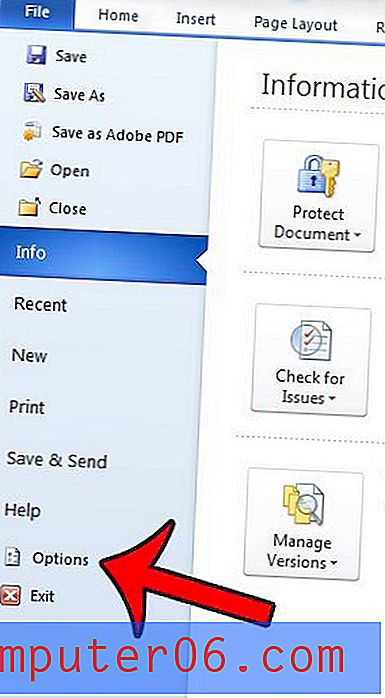
Korak 4: Kliknite karticu Proofing na lijevoj strani prozora Word Options .
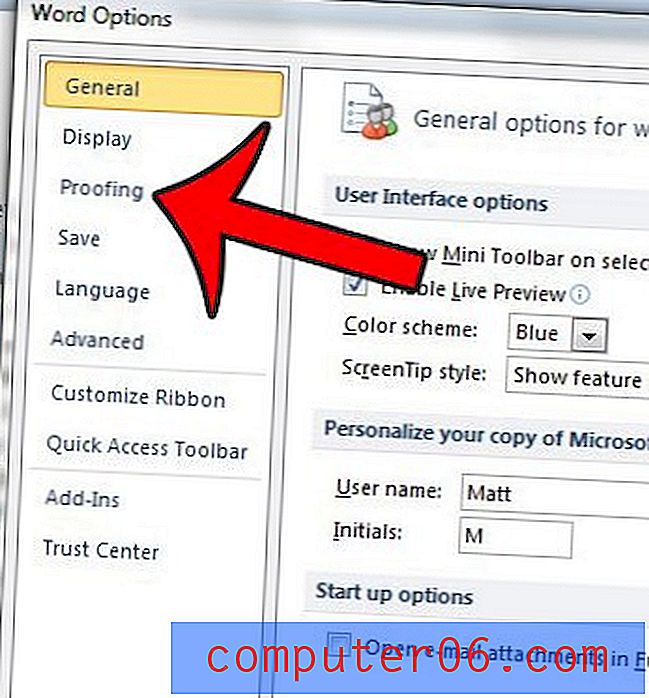
Korak 5: Pomaknite se na odjeljak Izuzeci za dno prozora, zatim potvrdite okvire lijevo od Sakrij pravopisne pogreške samo u ovom dokumentu i Sakrij gramatičke pogreške samo u ovom dokumentu .
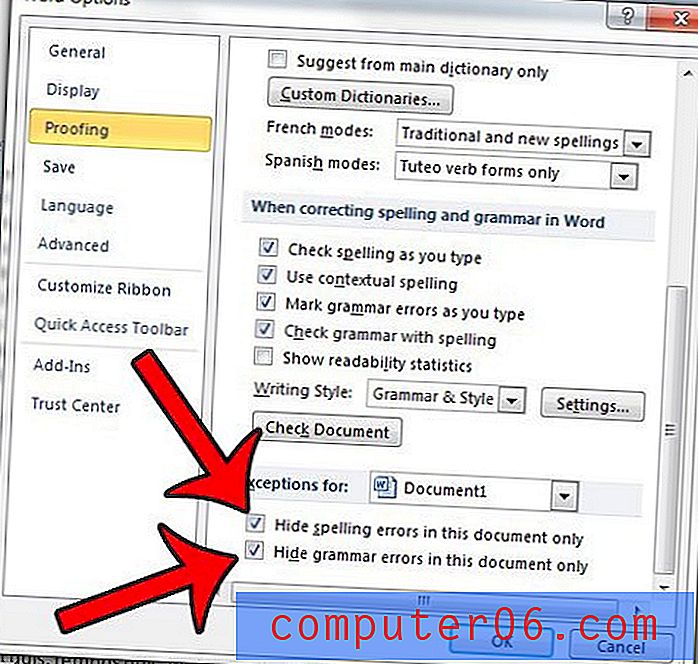
Ako ne želite vidjeti pravopisne ili gramatičke pogreške u bilo kojem Word dokumentu koji stvorite na računalu, tada možete dok kucate kucnuti na lijevoj strani okvira Provjeri pravopis dok označavate gramatičke greške dok kucate kako biste uklonili kvačice. Te su opcije u odjeljku Ispravljanje pravopisa i gramatike u odjeljku Word .
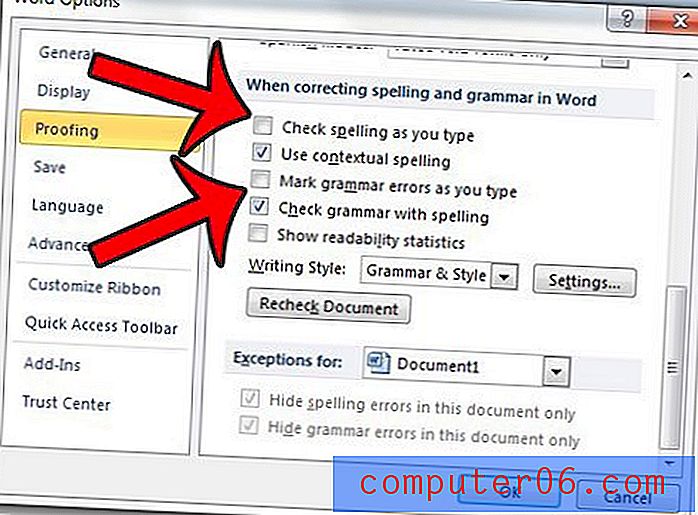
Nakon toga možete kliknuti gumb U redu kad spremite promjene.
Treba li vam jednostavan način provjere vaših dokumenata na pasivan glas? Saznajte kako koristiti pasivni alat za provjeru glasa u programu Word 2010.



